打印机设置(PrintDialog)、页面设置(PageSetupDialog) 及 RDLC报表如何选择指定打印机
如果一台电脑同时连接多个打印机,而且每个打印机使用的纸张大小各不相同(比如:票据打印钱用的小票专用张,办公打印机用的是A4标准纸),在处理打印类的需求时,如果不用代码干预,用户必须每次打印时,都必须在弹出窗口里,手动选择打印机(还有可能需要设置纸张类型),这样用起来会比较烦。
幸好,.Net提供了“二”个很有用的类:PrintDialog(打印机设置对话框)、PageSetupDialog(页面设置对话框) (注:之所以给“二”加引号,是因为"打印机设置"其实已经完全包含了“页面设置”的所有功能,而且“ PageSetupDialog”类在实际使用中发现还有一个容易误导的地方)
一、打印机设置(PrintDialog)
示例代码:
using System;
using System.Drawing.Printing;
using System.Windows.Forms; namespace PrintDemo
{
public partial class Form1 : Form
{
public Form1()
{
InitializeComponent();
} private void btnPrintSet_Click(object sender, EventArgs e)
{
PrintDialog dlg = new PrintDialog();
if (dlg.ShowDialog() == DialogResult.OK) {
ShowInfo(dlg.PrinterSettings);
}
} private void ShowInfo(PrinterSettings printSettings) { var pageSettings = printSettings.DefaultPageSettings;
var pageSize = pageSettings.PaperSize; label1.Text = string.Format("打印机:{1}{0}纸张类型:{2}{0}纸张大小:{3}cm * {4}cm{0}纸张布局:{5}",
Environment.NewLine + Environment.NewLine,
printSettings.PrinterName,
pageSize.PaperName,
InchToCm(pageSize.Width / 100.0M).ToString("F2"),
InchToCm(pageSize.Height / 100.0M).ToString("F2"),
pageSettings.Landscape ? "横向" : "纵向"); } const decimal K = 2.54M; private decimal InchToCm(decimal inch)
{
return inch * K;
} private decimal CmToInch(decimal cm)
{
return cm / K;
}
}
}
"打印机设置"对话框的截图如下:
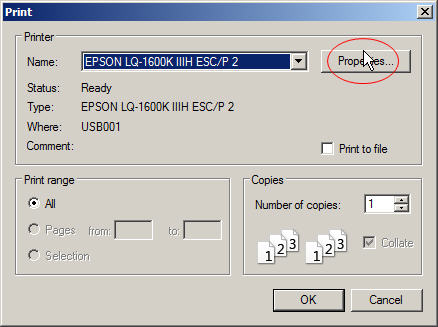
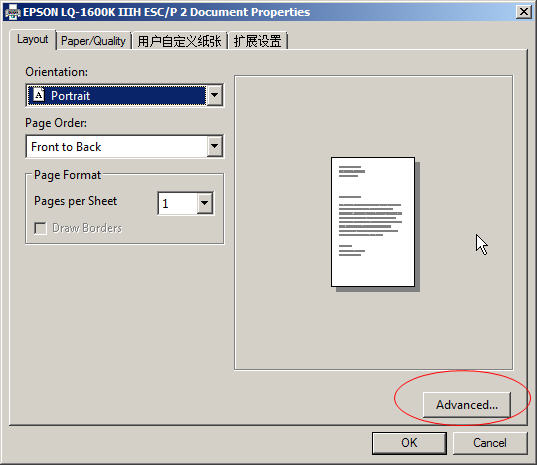
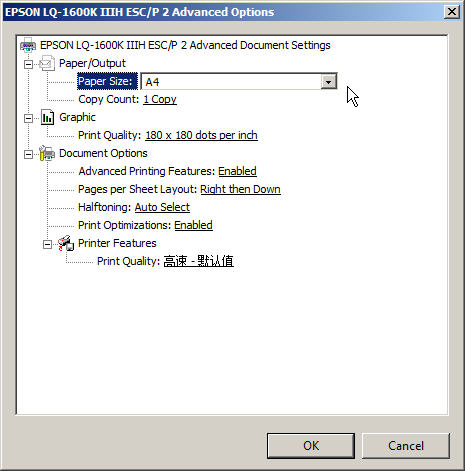
"打印机设置"对话框调用完成后,可以取回一些有用的信息,下面是一些关键信息的展示截图:
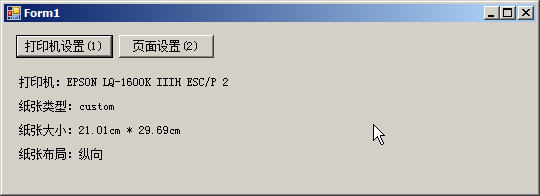
可以看到,打印机设置界面里,已经包含了关于纸张尺寸、纸张布局(纵向、横向)的设置,所以在我看来,系统没有必要再单独提供"页面设置(PageSetupDialog)"
二、页面设置(PageSetupDialog)
示例代码:(在刚才的代码基础上加点东西)
using System;
using System.Drawing.Printing;
using System.Windows.Forms; namespace PrintDemo
{
public partial class Form1 : Form
{
public Form1()
{
InitializeComponent();
} /// <summary>
/// 打印机设置
/// </summary>
/// <param name="sender"></param>
/// <param name="e"></param>
private void btnPrintSet_Click(object sender, EventArgs e)
{
PrintDialog dlg = new PrintDialog();
if (dlg.ShowDialog() == DialogResult.OK) {
ShowInfo(dlg.PrinterSettings);
}
} /// <summary>
/// 页面设置
/// </summary>
/// <param name="sender"></param>
/// <param name="e"></param>
private void btnPageSet_Click(object sender, EventArgs e)
{
PageSetupDialog dlg = new PageSetupDialog();
dlg.PageSettings = new PageSettings();
if (dlg.ShowDialog() == DialogResult.OK)
{
ShowInfo(dlg.PageSettings);
}
} private void ShowInfo(PrinterSettings printSettings) { var pageSettings = printSettings.DefaultPageSettings;
var pageSize = pageSettings.PaperSize; label1.Text = string.Format("打印机:{1}{0}纸张类型:{2}{0}纸张大小:{3}cm * {4}cm{0}纸张布局:{5}",
Environment.NewLine + Environment.NewLine,
printSettings.PrinterName,
pageSize.PaperName,
HundredthsInchToCM(pageSize.Width).ToString("F1"),
HundredthsInchToCM(pageSize.Height).ToString("F1"),
pageSettings.Landscape ? "横向" : "纵向"); } private void ShowInfo(PageSettings pageSettings)
{
var pageSize = pageSettings.PaperSize;
label1.Text = string.Format("纸张类型:{1}{0}纸张大小:{2}cm * {3}cm{0}纸张布局:{4}{0}页边距:{5}",
Environment.NewLine + Environment.NewLine,
pageSize.PaperName,
HundredthsInchToCM(pageSize.Width).ToString("F1"),
HundredthsInchToCM(pageSize.Height).ToString("F1"),
pageSettings.Landscape ? "横向" : "纵向",
MarginToString(pageSettings.Margins));
} private string MarginToString(Margins margins) {
return string.Format("左:{0}mm,上:{1}mm,右:{2}mm,下:{3}mm", HundredthsInchToMM(margins.Left), HundredthsInchToMM(margins.Top), HundredthsInchToMM(margins.Right), HundredthsInchToMM(margins.Bottom));
} const decimal K = 2.54M; /// <summary>
/// (百分之一)英寸制,转毫米
/// </summary>
/// <returns></returns>
private int HundredthsInchToMM(decimal d) {
return (int)Math.Round((d / 100.00M) * K * 10);
} /// <summary>
/// (百分之一)英寸制,转厘米
/// </summary>
private decimal HundredthsInchToCM(decimal d)
{
return (d / 100.00M) * K;
} }
}
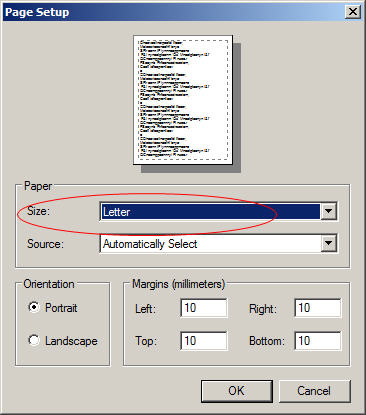
这里有一个坑爹的地方,不管你如何选择Pager Size,最后返回的PageSettings里,PageSize 始终是A4纸的大小(如下图),这也是我强烈推荐大家尽量避免使用PageSettings的理由
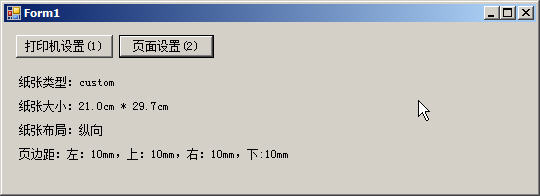
还有一个问题,如何在弹出这二个对话框时,默认就选中一些特定的值呢?这个容易,参见下面的代码:
/// <summary>
/// 打印机设置
/// </summary>
/// <param name="sender"></param>
/// <param name="e"></param>
private void btnPrintSet_Click(object sender, EventArgs e)
{
PrintDialog dlg = new PrintDialog();
dlg.PrinterSettings = new PrinterSettings()
{
PrinterName = "pdfFactory Pro"
};
if (dlg.ShowDialog() == DialogResult.OK) {
ShowInfo(dlg.PrinterSettings);
}
}
这样,在弹出打印机设置界面时,就默认选中了"pdfFactory Pro"打印机(当然,这个名字必须确实是你本机安装的打印机之一,如果这个打印机名字不存在,系统仍将选中默认打印机)
/// <summary>
/// 页面设置
/// </summary>
/// <param name="sender"></param>
/// <param name="e"></param>
private void btnPageSet_Click(object sender, EventArgs e)
{
PageSetupDialog dlg = new PageSetupDialog();
dlg.PageSettings = new PageSettings()
{
PaperSize = new PaperSize()
{
PaperName = "A5",//其实这里不管设置什么名称,都没啥用
//一旦设置初始尺寸大小后,在页面设置对话框里,不管选什么纸张Size,
//对话框关闭时,返回值的PageSize里,始终就是这个大小,不会随用户选择而改变
Height = 827,
Width = 583
},
Landscape = false,
Margins = new Margins() { Left = 10, Top = 20, Bottom = 30, Right = 40 }
};
if (dlg.ShowDialog() == DialogResult.OK)
{
ShowInfo(dlg.PageSettings);
}
}
这样,页面设置对话框弹出时,就默认选中了布局方向为“纵向”,同时设置了边距,而且纸张大小为A5的大小(注意:PageSize的设置,在界面上看不出效果,但是关闭对话框后,返回值的PageSize里会起作用)
三、RDLC报表用代码指定打印机、纸张大小、打印份数
rdlc报表的预览控制ReportViewer里,已经对外暴露了PrinterSettings属性
//
// Summary:
// Gets or sets a System.Drawing.Printing.PrinterSettings object that contains
// the settings for the default printer and print options that are used to initialize
// the Print dialog and the printer's Preferences dialog.
//
// Returns:
// A System.Drawing.Printing.PrinterSettings object.
[DesignerSerializationVisibility(DesignerSerializationVisibility.Hidden)]
[Browsable(false)]
public PrinterSettings PrinterSettings { get; set; }
以及PageSettings的set/get方法
//
// Summary:
// Returns the page settings that are used to print the current report in the
// ReportViewer control or display it in print layout mode.
//
// Returns:
// A System.Drawing.Printing.PageSettings object that contains the page settings
// that are used to print the current report in the ReportViewer control or
// display it in print layout mode, or null if the ReportViewer control has
// not yet processed a report.
public PageSettings GetPageSettings();
//
// Summary:
// Sets the page settings that are used to print the current report in the ReportViewer
// control or display it in print layout mode.
//
// Parameters:
// pageSettings:
// A System.Drawing.Printing.PageSettings object that contains the new page
// settings.This parameter must not be null.
public void SetPageSettings(PageSettings pageSettings);
利用这些信息,就足够控制RDLC的打印机和纸张大小了,比如要指定某台打印机打印,可以这么做:
this.reportViewer1.PrinterSettings = new PrinterSettings()
{
PrinterName = "pdfFactory Pro"
};
要指定RDLC打印时,采用特定的纸张大小,可以参考下面的代码:
var pageSettings = this.reportViewer1.GetPageSettings();
pageSettings.PaperSize = new PaperSize()
{
Height = 100,
Width = 50
};
pageSettings.Landscape = true;
this.reportViewer1.SetPageSettings(pageSettings);
打印份数的控制很简单:PrinterSettings类有一个Copies属性,直接给它赋值一个short型数字就行了
最后再回到本文最开头提出的问题,知道如何用代码影响打印机、纸张大小后,最后可以将PageSettings以及PrinterSettings中的关键信息,持久化存储起来(比如:用xml或DB),下次再进入该业务界面时,根据存储的配置信息还原相关的设置,这样用户只要设置一次,以后就不用每次手动切换打印机或纸张类型了。
打印机设置(PrintDialog)、页面设置(PageSetupDialog) 及 RDLC报表如何选择指定打印机的更多相关文章
- RDLC报表问题:尚未指定报表“Report1”的报表定义
原文:尚未指定报表“Report1”的报表定义 在做RDLC项目中遇到这样的错误 本地报表处理期间出错. 尚未指定报表“Report1”的报表定义 未将对象引用设置到对象的实例. 解决方案: 打开re ...
- ASP.NET MVC应用程序展示RDLC报表
原文:ASP.NET MVC应用程序展示RDLC报表 学习ASP.NET MVC这样久,在学习,练习与应用过程中,觉得很多知识与以前的ASP.NET多有区别,但是实现操作起来,细处又有许多相近的地方. ...
- .NET环境下有关打印页面设置、打印机设置、打印预览对话框的实现
原文:.NET环境下有关打印页面设置.打印机设置.打印预览对话框的实现 我个人认为,开发MIS,首先就得解决网格的问题,而开发工具为我们提供了如DataGrid.MSHFlexGrid的控件.其次,是 ...
- 在RDLC报表中对纸张的设置
RDLC报表是存放成XML文件格式的,这一点你可以直接打开RDLC报表文件看一下,而且在使用时,通过ReportViewer来读取报表并与数据源进行合成,也就是说RDLC是定义了一个格式,那就不能通过 ...
- C# RDLC报表不出现预览窗体直接输出到打印机
#region 直接打印区域 /// <summary> /// 直接打印到打印机 /// </summary> /// <param name="report ...
- rdlc报表大小设置
参考:http://stackoverflow.com/questions/427730/how-to-limit-rdlc-report-for-one-page-in-a-pdf 主要设置为:报表 ...
- (转)打印相关_C#(PrintDocument、PrintDialog、PageSetupDialog、PrintPreviewDialog)
原文地址:http://www.cnblogs.com/smallsoftfox/archive/2012/06/25/2562718.html 参考文章:http://www.cnblogs.com ...
- C# WinForm RDLC报表不预览直接连续打印
用微软的RDLC报表直接打印不预览 直接上代码. //打印清单 System.Data.DataTable dt = print_QD(dr); ReportViewer rvDoc = new Re ...
- 动态生成RDLC报表
前段时间,做了RDLC报表,主要是三块功能: 1.从DataGrid提取(包括最新的增删改)的数据,自动生成对应的RDLC报表文件(以流的形式驻存在内存中),用ReportViewer类来展示.打印. ...
随机推荐
- JavaScript Patterns 6.5 Inheritance by Copying Properties
Shallow copy pattern function extend(parent, child) { var i; child = child || {}; for (i in parent) ...
- u盘安装CENTOS后,启动missing operating system ,只能用U盘才能启动系统
好久之前就想把家里闲置的那台老的不能再老的笔记本换成linux的,用来学习 从N久之前用光盘安装的时候发现光驱坏掉了之后就没有再装过,最近又想安装于是就试了U盘安装 U盘安装过程也很简单,只需要制作一 ...
- Oracle Latch的学习【原创】
Latch详解 - MaxChou 本文以学习为目的,大部分内容来自网络转载. 什么是Latch 串行化 数据库系统本身是一个多用户并发处理系统,在同一个时间点上,可能会有多个用户同时操作数据库.多个 ...
- 重新认识mapreduce
写这篇文章,是因为最近遇到了mapreduce的二次排序问题.以前的理解不完全正确.首先看一下mapreduce的过程 相信这张图熟悉MR的人都应该见过,再来一张图 wordcount也不细说了,ha ...
- 【转】ETL数据增量抽取——通过触发器方式实现
在使用Kettle进行数据同步的时候, 共有 1.使用时间戳进行数据增量更新 2.使用数据库日志进行数据增量更新 3.使用触发器+快照表 进行数据增量更新 今天要介绍的是第3中方法. 实验的思路是这样 ...
- Oracle not in子连接查询不到值的问题(not in 不能查询null数据)
前几天在项目中,做数据导入时,发现not in和in 查出来的条数不互补.ATABLE2明明中有些记录在ATABLE3中不存在,但是not in时查不出记录. CREATE TABLE ATABLE2 ...
- win8.1 user profile service 服务登录失败
在Win 8.1 上新建个用户后,不能登录. 出现 user profile service 服务登录失败. 无法加载用户配置文件. 网上大部分相同提示的问题是有关已有账号不能再次登陆的. 解决方式是 ...
- Storm系列(一):搭建dotNet开发Storm拓扑的环境
上篇博客比较了目前流行的计算框架特性,如果你是 Java 开发者,那么根据业务场景选择即可:但是如果你是 .Net 开发者,那么三者都不能拿来即用,至少在这篇文章出现之前是如此.基于上篇文章的比较发现 ...
- ELK Nxlog->Kafka->ElasticSearch
Windows 系统下,log4日志通过kafka发送到elasticsearch; windows 下nxlog没有找到直接发送数据到kafka的插件,所以采用logstash中转下 Nxl ...
- 网页缩放对 FLASH的影响
目前新出的,和升级的浏览器,都加了页面放大功能, 这些功能是对FLASH有影响的,表现在 flash在获取stage.stageWidth时,数值会按相应比例有变化 本人在用flex4.6开发时,自定 ...
